Wine — это платформа, позволяющая устанавливать собственное программное обеспечение для Windows. в любом дистрибутиве Linux, FreeBSD, Solaris, Mac OS X и других операционных системах * nix. И хотя его можно загрузить и установить из репозиториев многих дистрибутивов, включая Центр программного обеспечения Ubuntu, его версии не очень актуальны.
Следовательно мы научим вас шаг за шагом чтобы загрузить, установить и начать использовать Wine на своем любимом диске. Но прежде всего необходимо знать требования, и их легко удовлетворить, поскольку вам нужна только Unix-подобная система и 86-разрядный компьютер x32 или x86-64. С помощью Wine вы можете устанавливать оригинальные приложения и видеоигры для 32- и 64-разрядной версии Windows, поскольку он поддерживает Win64 и Win32, и вы даже можете установить DirectX для игр.
- 1 Установите Wine в любой дистрибутив Linux:
- 2 Установите программное обеспечение Windows в Linux благодаря Wine:
Установите Wine в любой дистрибутив Linux:
Если вы зайдете на официальный сайт проекта Wine, вы сможете получить пакеты для разных дистрибутивов (DEB, RPM) и других операционных систем. Но чтобы сделать его более общим, давайте объясним метод, используемый для установки Wine на любой дистрибутив из исходного кода:
Linux и Wine. Установка программ.
Теме статьи:
Установите Chrome в Linux
- Загрузите пакет с исходным кодом отсюда. Он находится в разделе, где написано «Wine Source Downloads», и мы выбираем, например, ссылку sourceforge.net.
- Распаковать архив, в данном случае это Wine 1.7.38. Для этого первым делом нужно перейти в каталог, в который он был загружен. Например, если он у вас есть в Загрузках, вы можете использовать команду:
cd Descargas
- Теперь мы должны распаковать архив. Поскольку в данном случае это tar.bz2, мы набираем в терминале:
tar -xjvf wine-1.7.38.tar.bz2
- Теперь мы создадим каталог в разделе Загрузки называется wine-1.7.38. Входим в него:
cd wine-1.7.38
- Помните, что если каталог называется по-другому, вам придется изменить команды в соответствии с вашим случаем . Сказав это, приступим к компиляции и установке:
./configure make depend make sudo make install
- В случае 64 бит (Возможно, вам потребуется использовать права «make install», для этого используйте sudo):
./configure —enable-wine64 make sudo make install
Теперь он установлен. Следующее — научиться пользоваться для установки программного обеспечения Windows в нашу среду Linux. Сначала мы собираемся убедиться, что установка прошла успешно, проверив, была ли она установлена и какая у нас версия. И в зависимости от того, для 32 или 64 бит, мы делаем:
./wine —version ./wine64 —version
Установите программное обеспечение Windows в Linux благодаря Wine:
Было бы настоятельно рекомендую вам установить некоторые инструменты таких как Winetricks (позволяет не устанавливать библиотеки DLL самостоятельно), PlayOnLinux (плагин, который решает проблемы и настраивает Wine наилучшим образом для конкретного программного обеспечения) или Mono (проект по установке приложений, зависящих от .NET на Linux). Помните, что при установке видеоигры или программы для Windows вам могут потребоваться некоторые библиотеки DLL (просто найдите в Интернете их имя и загружаемые файлы) или некоторые зависимости, такие как .NET Framework, DirectX и т. Д. В этом случае вы должны установить их в Wine.
Установка Windows программ на mac через Wine

Теме статьи:
Как создать загрузочный usb с Windows 10 на Gnu / Linux
Но на примере вы увидите это более ясно. Например, мы собираемся установить пакет Microsoft Office. в Linux с использованием Wine. После того, как мы получим установщик программы, выполните следующие действия:
- Загрузите и установите Play On Linuxиз Интернета. С помощью этой программы вы можете автоматизировать настройку Wine для установки определенного программного обеспечения и избежать возможных проблем.

- Сейчас открываем Play On Linux и нажимаем на кнопку «Установить». Затем в категории Office ищем ту версию Office, которую собираемся установить. Например, в нашем случае 2007.
- Вставляем компакт-диск Office в нашем дисководе, и мы следуем инструкциям по установке, которые нам отмечает Play On Linux. Нам также будет предоставлена возможность найти установщик .exe в другом месте, например, на жестком диске, если его нет на компакт-диске.
- Будет запущен обычный установщик Office. как и в Windows. Следуем по шагам, вводим серийный номер, и он будет готов к использованию. Что нам позволило Play On Linux, так это специальная конфигурация Wine для Office без необходимости делать это вручную. Поверьте мне, это требует большого труда .

Сейчас вы увидите значки Office и сможете их открыть чтобы убедиться, что все работает на 100%. Другой вариант — запустить программу Windows из терминала, вместо того, чтобы использовать ее значок, для этого мы можем ввести в терминал следующее:
wine nombre_programa_windows wine64 nombre_programa_windows
Содержание статьи соответствует нашим принципам редакционная этика. Чтобы сообщить об ошибке, нажмите здесь.
Полный путь к статье: Любители Linux » Общие » Программное обеспечение Linux » Установите и настройте Wine
Источник: www.linuxadictos.com
Как настроить wine в linux mint
Установка Wine в Linux Mint 19.2 – 2 способа установки
Всем привет! Сегодня я подробно расскажу о том, как установить программу Wine в дистрибутиве Linux Mint 19.2. При этом я покажу 2 способа установки: первый — для новичков, а второй — для более продвинутых пользователей.

Что такое Wine?
Wine – это альтернативная реализация Windows API. Она позволяет запускать Windows-приложения в операционной системе Linux. Иными словами, запускать программы, которые были разработаны для Windows, в системе Linux. При этом Wine – это не эмулятор, т.е. это не виртуальная машина, она не эмулирует оборудование, не эмулирует операционную систему, однако Wine создает все необходимые условия для запуска Windows-программ в Linux. Но это не стандартная возможность, поэтому Wine никак не гарантирует нормального функционирования программы, да и не все программы можно запустить с помощью Wine, а если еще и учитывать то, что запускаются именно Windows-приложения, безопасность системы значительно снижается.
Поэтому лучше не использовать Wine, а использовать стабильные приложения, разработанные именно для Linux.
Установка Wine в Linux Mint 19.2
Wine – это достаточно распространённая программа, поэтому ее можно установить из официальных репозиториев большинства дистрибутивов, включая Linux Mint. Однако в официальных репозиториях, скорей всего, будет не самая свежая версия программы Wine. Но можно подключить официальный репозиторий разработчиков, и тем самым установить самую новую версию.
Сегодня, как я уже отмечал, мы рассмотрим два способа установки Wine в Linux Mint, первый способ заключается в установке Wine из стандартных репозиториев с помощью графического интерфейса менеджера приложений, именно этот способ подходит начинающим пользователям Linux. А второй способ подразумевает подключение официального репозитория разработчиков программы Wine, что позволит установить актуальную версию программы. В данном случае все действия мы будем выполнять в терминале Linux.
Установка Wine с помощью менеджера программ
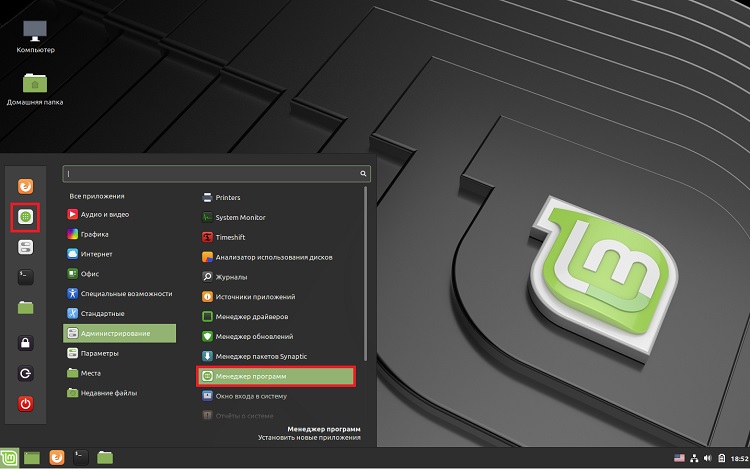
Запускаем менеджер программ «Меню -> Менеджер программ» или «Меню -> Администрирование -> Менеджер программ».
В поиск вводим «Wine» (иногда Wine отображается сразу на главной странице менеджера приложений). Затем ищем и открываем двойным кликом пункт «Wine». 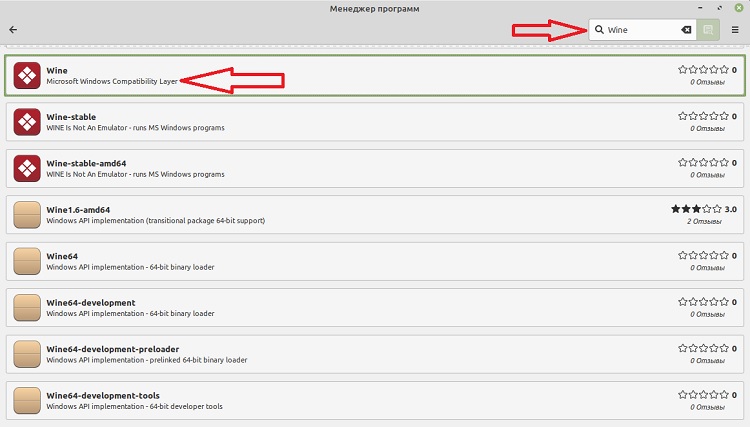
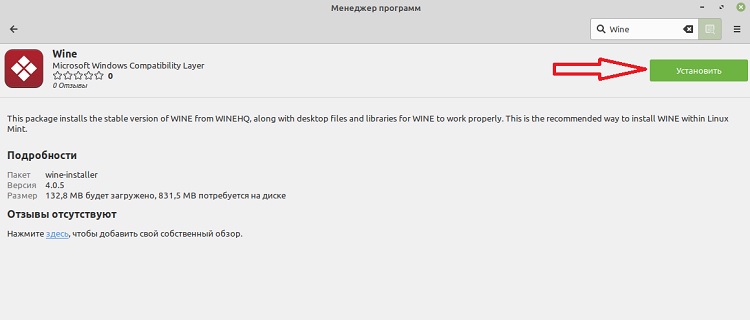 Для работы Wine требуются несколько дополнительных пакетов, соглашаемся с их установкой, т.е. нажимаем кнопку «Continue».
Для работы Wine требуются несколько дополнительных пакетов, соглашаемся с их установкой, т.е. нажимаем кнопку «Continue». 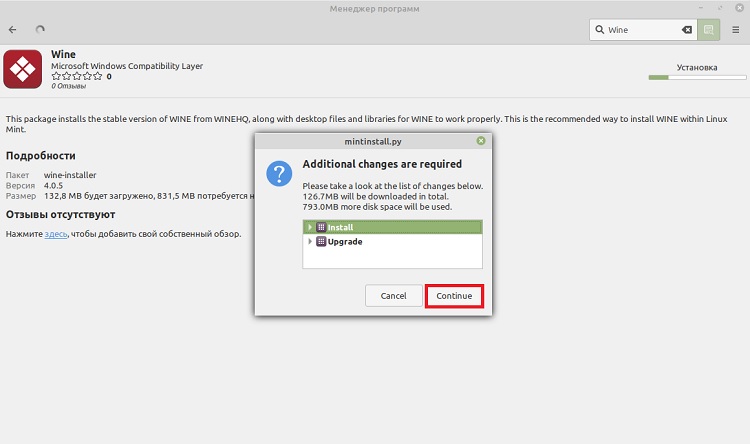 Вводим пароль, так как установка программ в Linux Mint требует дополнительных привилегий.
Вводим пароль, так как установка программ в Linux Mint требует дополнительных привилегий.
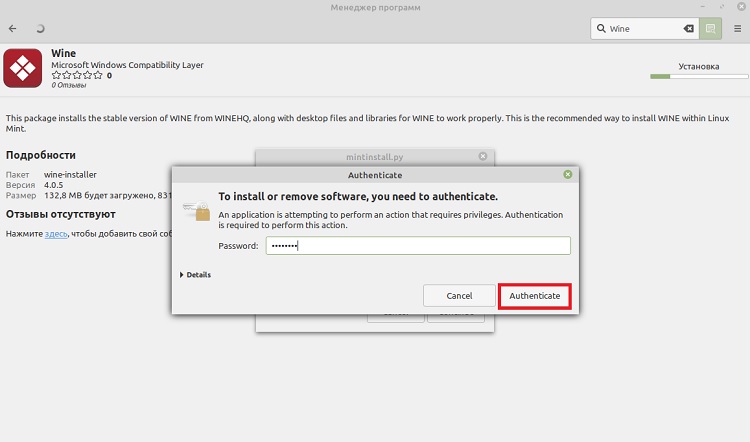 Когда появится кнопка «Удалить», установка Wine будет завершена, ярлык программы появится в меню.
Когда появится кнопка «Удалить», установка Wine будет завершена, ярлык программы появится в меню. 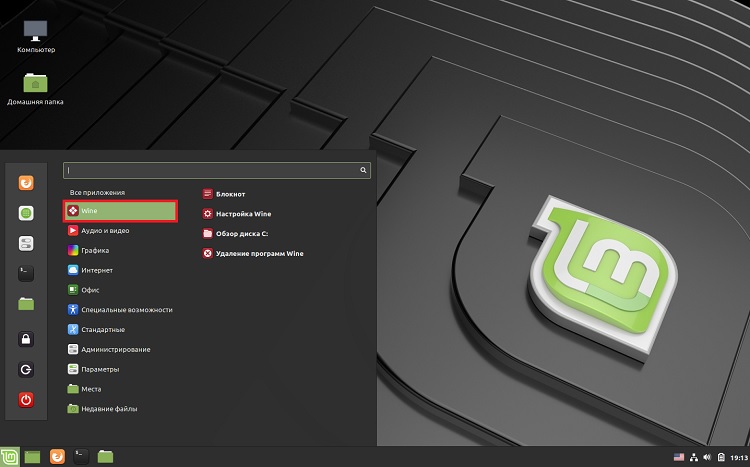
Установка Wine с помощью терминала
Чтобы установить Wine в терминале, необходимо выполнить следующие команды. Если у Вас 64-разрядная система, то необходимо включить 32-разрядную архитектуру (если Вы еще этого не сделали) Загрузка и добавление ключа репозитория Обновляем список пакетов в системе
Установка стабильной версии 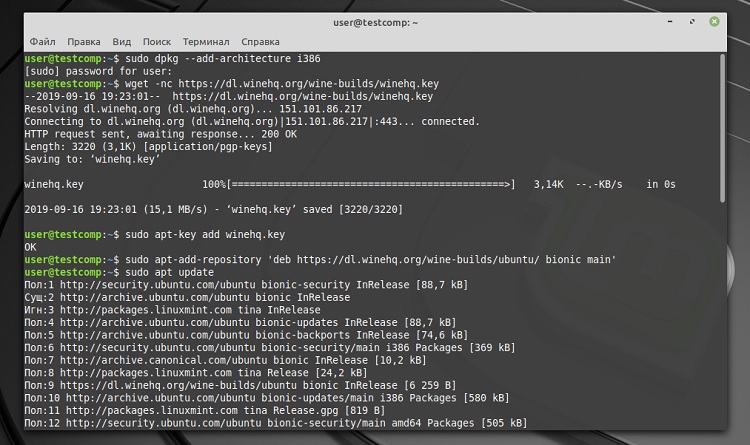
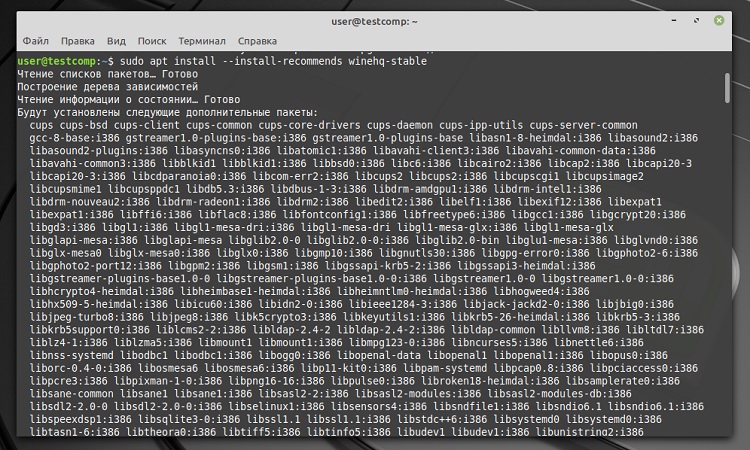 После этого процесс установки Wine будет завершен.
После этого процесс установки Wine будет завершен.
На заметку! Если Вы хотите научиться пользоваться Linux на домашнем компьютере без использования командной строки, то рекомендую почитать мою книгу – «Linux для обычных пользователей»
Видео-инструкция
Linux Mint установка wine

Программа Wine служит для запуска приложений из операционной системы Windows в линукс-системах. Чаще всего это необходимо для установки игр или какого-либо специфичного софта, у которого нет аналогов. В данной статье мы рассмотрим как установить Wine на Linux Mint 17.1.
Установка Wine в Linux Mint

Открываем терминал и добавляем репозиторий программы с помощью команды sudo add-apt-repository ppa:ubuntu-wine/ppa Обновляем список пакетов sudo apt-get update

И устанавливаем wine sudo apt-get install wine1.8 Закрываем терминал и переходим в меню-wine Здесь пока что ничего нет, поэтому вбиваем в строку поиска слово «wine» и находим утилиту настройки.
Настройка Wine в Linux Mint

Запускаем «Настройка Wine» и система предложит нам установить пакет Mono. Соглашаемся и жмем на кнопку «установить».

 На следующем шаге нам предложат установить пакет Gecko. Снова жмем на «установить»
На следующем шаге нам предложат установить пакет Gecko. Снова жмем на «установить» 
 После этого, перед нами появится вот такое окно:
После этого, перед нами появится вот такое окно: 
Во вкладке «приложения» выбираете версию Windows в которой работает ваша программа или игра. Перейдите на вкладку «диски» и нажмите на кнопку «автоопределение». После этого, нажмите на «применить». 
Если звук есть, то все нормально, если нет, то проверьте установлен ли у вас пакет pulseaudio.  Теперь нажмите на кнопки «применить» и «ок».
Теперь нажмите на кнопки «применить» и «ок».
Как пользоваться Wine в Linux Mint
В качестве примера, мы установим программу notepad2 с помощью Wine. Переходим в папку с установочным файлом, кликаем по нему правой кнопкой мыши и выбираем «открыть в программе-wine.
 Перед нами появится окно установки. Жмем на «ок»
Перед нами появится окно установки. Жмем на «ок»  По окнчании установки, получаем сообщение, что все прошло как нужно.
По окнчании установки, получаем сообщение, что все прошло как нужно.  Теперь находим блокнот в списке программ и запускаем его
Теперь находим блокнот в списке программ и запускаем его 
Все работает, и мы можем пользоваться нужным нам софтом. Стоит учитывать один момент. Все приложения, которые вы устанавливаете через Wine подвержены заражению вирусами, поэтому не пользуйтесь данной функцией без крайней необходимости.
Возможность запускать 32-битные приложения в 64-битной системе
В наше время, у большинства пользователей установлена на компьютере 64-битная версия системы, но бывают случаи необходимости запустить в wine 32-битную версию программы. Для этого, нам необходимо использовать префикс. Для 64 бит, команда будет выглядеть привычно: wine winecfg WINEARCH=win32 WINEPREFIX= В качестве примера, давайте запустим установочный файл офиса: WINEARCH=win32 WINEPREFIX= /.wine32 wine ‘/home/user/Microsoft Office 2003/ru_office_2003_pro/SETUP.EXE’
Обратите внимание, что все 64-битные программы будут храниться в папке /.wine, а 32-битные в /.wine32 (ее нужно создать самостоятельно).
Как полностью удалить Wine в Linux Mint

Откройте терминал и запустите команду sudo apt-get autoremove wine1.7* Дождитесь окончания удаления программы. После этого, зайдите в вашу домашнюю папку, установите галочку «отображать скрытые файлы» и удалите папку .wine 2. Для x64:
sudo dpkg —add-architecture i386
sudo add-apt-repository ppa:wine/wine-builds
sudo apt-get update sudo apt-get install wine
sudo apt-get install winetricks
Для облегчения, чтобы не искать зависимости делаем
3.sudo apt-get install libfontconfig1:i386 libxslt1.1:i386 libxcursor1:i386 libxcomposite1:i386 libtiff5:i386 libosmesa6:i386 libopenal1:i386 libmpg123-0:i386 libldap-2.4-2:i386 liblcms2-2:i386 libgstreamer0.10-0:i386 libgstreamer-plugins-base0.10-0:i386 libxinerama1:i386 libxi6:i386 libv4l-0:i386 libudev1:i386 libxml2:i386 libx11-xcb1:i386 libasound2:i386 libc6:i386 libcomerr2:i386 libcups2:i386 libdbus-1-3:i386 libexpat1:i386 libffi6:i386 libfreetype6:i386 libgcc1:i386 libgpg-error0:i386 libgssapi-krb5-2:i386 libice6:i386 libk5crypto3:i386 libkeyutils1:i386 libkrb5-3:i386 libkrb5support0:i386 libp11-kit0:i386 libpciaccess0:i386 libpng12-0:i386 libsm6:i386 libsane:i386 winbind libtxc-dxtn-s2tc0:i386 libp11-kit-gnome-keyring:i386 libnss-mdns:i386 libgl1-mesa-glx:i386 4. Ну и последний штрих — directx для игрулек, одновременно ставим mono и gekko.
winetricks directx Не забудьте указать через Nemo или Dolphin, в свойствах EXE-файла — открывать wine-ом.
Далее можете спокойно устанавливать любую игру и наслаждаться.
Надеюсь, кому-то сэкономит время. Источник
Источник: onecomp.ru
Как установить последнюю версию Wine на Ubuntu

Новый релиз Wine 8.0 может похвастаться лучшей, чем когда-либо, поддержкой запуска приложений Windows в дистрибутивах Linux, таких как Ubuntu.
Вы можете установить Wine на Ubuntu из приложения Ubuntu Software (или используя apt в командной строке), но версия Wine, доступная в Ubuntu, является (почти всегда) более старой, чем та, которая доступна в настоящее время.
Если вы хотите установить последнюю стабильную версию Wine на Ubuntu 22.04 LTS или 22.10, выполните следующие шаги.
Для упрощения этого процесса я рекомендую использовать командную строку. Технически возможно добавить официальное репо Wine через графический интерфейс, но точные шаги отличаются в зависимости от версии Ubuntu, которую вы используете.
Приведенные ниже шаги с использованием командной строки работают на ВСЕХ версиях Ubuntu, а также работают на Ubuntu flavours и основанных на Ubuntu дистрибутивах, таких как Linux Mint.
Установка последней версии Wine на Ubuntu

Включить 32-битную поддержку
Прежде всего, вам нужно явно включить поддержку 32-битной архитектуры.
Я точно знаю, что вы используете 64-битную версию Ubuntu по умолчанию – нет, я не экстрасенс, просто Ubuntu прекратила выпуск 32-битных сборок еще в 2017 году.
Несмотря на это, репозитории Ubuntu содержат множество соответствующих библиотек и зависимостей, необходимых для поддержки 32-битной архитектуры.
Откройте новое окно Terminal и запустите:
sudo dpkg —add-architecture i386
Добавление ключей Wine Repo
Для установки новых версий Wine из репозитория Wine в Ubuntu, вам нужно убедиться, что ваша система может безопасно взаимодействовать с ним – это означает импорт ключей безопасности.
Во-первых, создайте новую связку ключей:
sudo mkdir -pm755 /etc/apt/keyrings
Во-вторых, импортируйте в нее ключи репозитория Wine:
sudo wget -O /etc/apt/keyrings/winehq-archive.key https://dl.winehq.org/wine-builds/winehq.key
Добавление официального репозитория Wine
Затем проверьте версию Ubuntu на панели Настройки > Общая информация. Вам нужно будет знать, какая у вас версия, чтобы выполнить правильную команду, перечисленную ниже.
Если вы используете Ubuntu 22.04 LTS „Jammy Jellyfish“ (или дистрибутив Linux на ее основе, например, Linux Mint 21.x), выполните эту команду:
sudo wget -NP /etc/apt/sources.list.d/ https://dl.winehq.org/wine-builds/ubuntu/dists/jammy/winehq-jammy.sources
Если вы используете Ubuntu 22.10 „Kinetic Kudu“ (или другой вкус, спин, производное и т.д.), выполните эту команду:
sudo wget -NP /etc/apt/sources.list.d/ https://dl.winehq.org/wine-builds/ubuntu/dists/kinetic/winehq-kinetic.sources
НЕ выполняйте обе команды; выполняйте только ту, которая соответствует вашей версии Ubuntu.
Установка Wine
После этого вы готовы к выполнению основной задачи: установке Wine на Ubuntu:
sudo apt update sudo apt install —install-recommends winehq-stable
Когда вы выполните эту команду (и введете пароль пользователя для аутентификации установки), вам будет представлен длинный список пакетов, которые apt будет загружать, устанавливать и обновлять. В некоторых случаях вы также можете заметить, что некоторые пакеты будут удалены.
Вы должны быть внимательны к списку удаляемых пакетов; иногда в списке могут оказаться критически важные пакеты, такие как ubuntu-desktop и xorg , поэтому не стоит бездумно жать y , чтобы продолжить. Если предлагается удалить что-то, что сделает вашу систему неработоспособной, нажмите n .
Пытаетесь установить Wine на Ubuntu и получаете ошибку? Вы не одиноки. Часто возникают проблемы при попытке установить Wine из официального репозитория на системы Ubuntu с включенными PPA или предложенными обновлениями. Конкретный конфликт, мешающий установке Wine, может быть разным, поэтому попробуйте выяснить, какой пакет виноват, удалите их и попробуйте снова. Если вы не можете решить проблему, попробуйте Linux раздел форума Wine HQ.
На ванильной системе Ubuntu установка Wine из официального репозитория будет «просто работать».
После установки Wine вы не найдете ярлык «Wine» в меню, но вы сможете щелкнуть правой кнопкой мыши на установщике Windows и открыть их с помощью Wine. Вы также можете запустить winecfg из командной строки, чтобы получить доступ к графическому окну конфигурации Wine.

Зарубин Иван Эксперт по Linux и Windows
Опытный системный администратор с большим стажем работы на крупном российском заводе. Иван является энтузиастом OpenSource и любителем Windows, проявляя высокую компетентность в обоих операционных системах. Благодаря его технической грамотности и умению решать сложные задачи, Иван стал неотъемлемой частью команды нашего проекта, обеспечивая непрерывную авторскую работу.
Похожие статьи
- Как установить Wine 8.0 на Mac OS?
- Выпущена версия Wine 8.0
- q4wine — графическая оболочка для Wine
Источник: itshaman.ru